怎么改默认打开方式 win10系统如何修改文件默认打开方式
更新时间:2023-11-22 12:11:29作者:jiang
怎么改默认打开方式,在使用Windows 10操作系统时,我们经常会遇到需要修改文件默认打开方式的情况,默认打开方式是系统预设的文件打开方式,但有时候我们可能更倾向于使用其他应用程序来打开特定类型的文件。如何改变默认打开方式呢?在本文中我们将详细介绍Win10系统下如何修改文件默认打开方式的方法,帮助大家更加灵活地使用电脑。
具体方法:
1.点击桌面任务栏的Windows按钮,点击设置(小齿轮)
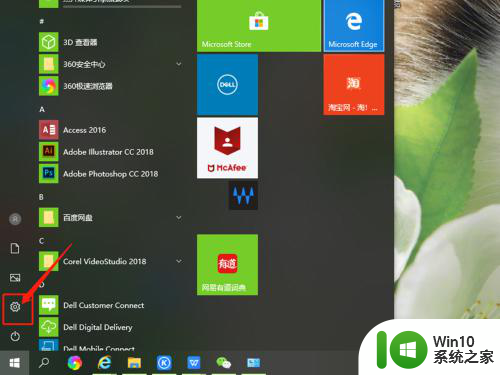
2.进入设置界面,找到应用,点击打开。
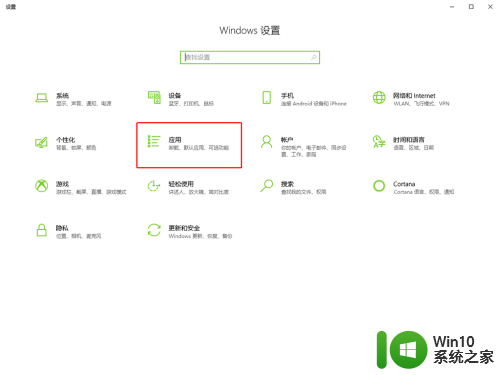
3.在面板左边列表中找到默认应用,点击打开。
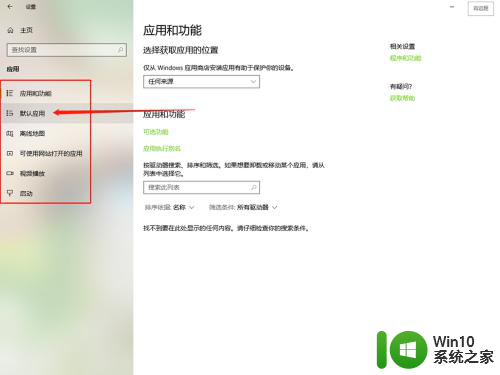
4.在默认应用中可以看到电脑默认的打开不同文件的方式。
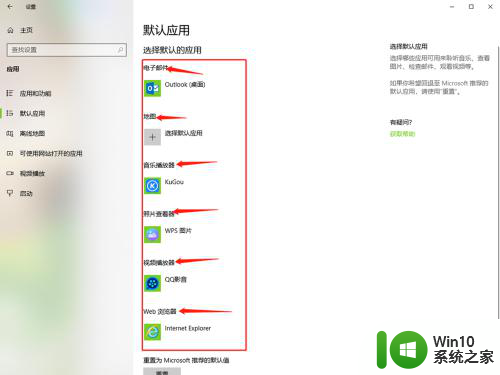
5.点击其中的一个,选择要修改的打开方式单击。
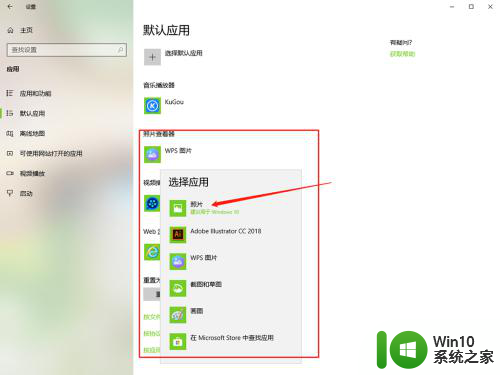
6.然后默认打开方式就修改好了,直接关闭窗口就行了。
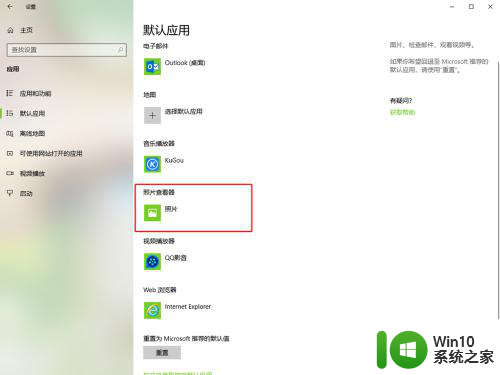
以上就是如何更改默认打开方式的全部内容,如果你遇到了同样的情况,请参照本文的方法进行处理,希望对大家有所帮助。
怎么改默认打开方式 win10系统如何修改文件默认打开方式相关教程
- win10怎么修改pdf默认打开方式 win10pdf默认打开方式的修改方法
- win10如何更改默认打开方式 win10如何设置默认打开方式
- win10如何将wps设置为默认打开方式 win10如何将文件的默认打开方式修改为wps
- 电脑打开方式变了怎么修改 win10系统如何修改文件默认打开方式
- win10 word文件默认打开方式被修改了怎么办 如何解决win10 word文档打开方式被恶意软件修改的问题
- win10修改视频默认打开方式的方法 win10如何设置视频默认打开方式
- win10如何更改文件默认打开方式 如何在win10中设置特定文件类型的默认打开程序
- win10电脑文件恢复默认打开方式的方法 win10系统文件默认打开方式怎么恢复
- win10怎么设置pdf默认打开方式 win10pdf默认打开方式设置方法
- win10如何更改默认打开程序 win10修改 默认打开程序的步骤
- win10图片默认打开方式的修改方法 win10怎么设置图片的默认打开方式
- Win10电脑打开cad文件默认方式变成天正而不是CAD如何处理 Win10电脑CAD文件默认打开方式设置
- 蜘蛛侠:暗影之网win10无法运行解决方法 蜘蛛侠暗影之网win10闪退解决方法
- win10玩只狼:影逝二度游戏卡顿什么原因 win10玩只狼:影逝二度游戏卡顿的处理方法 win10只狼影逝二度游戏卡顿解决方法
- 《极品飞车13:变速》win10无法启动解决方法 极品飞车13变速win10闪退解决方法
- win10桌面图标设置没有权限访问如何处理 Win10桌面图标权限访问被拒绝怎么办
win10系统教程推荐
- 1 蜘蛛侠:暗影之网win10无法运行解决方法 蜘蛛侠暗影之网win10闪退解决方法
- 2 win10桌面图标设置没有权限访问如何处理 Win10桌面图标权限访问被拒绝怎么办
- 3 win10关闭个人信息收集的最佳方法 如何在win10中关闭个人信息收集
- 4 英雄联盟win10无法初始化图像设备怎么办 英雄联盟win10启动黑屏怎么解决
- 5 win10需要来自system权限才能删除解决方法 Win10删除文件需要管理员权限解决方法
- 6 win10电脑查看激活密码的快捷方法 win10电脑激活密码查看方法
- 7 win10平板模式怎么切换电脑模式快捷键 win10平板模式如何切换至电脑模式
- 8 win10 usb无法识别鼠标无法操作如何修复 Win10 USB接口无法识别鼠标怎么办
- 9 笔记本电脑win10更新后开机黑屏很久才有画面如何修复 win10更新后笔记本电脑开机黑屏怎么办
- 10 电脑w10设备管理器里没有蓝牙怎么办 电脑w10蓝牙设备管理器找不到
win10系统推荐
- 1 电脑公司ghost win10 64位专业免激活版v2023.12
- 2 番茄家园ghost win10 32位旗舰破解版v2023.12
- 3 索尼笔记本ghost win10 64位原版正式版v2023.12
- 4 系统之家ghost win10 64位u盘家庭版v2023.12
- 5 电脑公司ghost win10 64位官方破解版v2023.12
- 6 系统之家windows10 64位原版安装版v2023.12
- 7 深度技术ghost win10 64位极速稳定版v2023.12
- 8 雨林木风ghost win10 64位专业旗舰版v2023.12
- 9 电脑公司ghost win10 32位正式装机版v2023.12
- 10 系统之家ghost win10 64位专业版原版下载v2023.12